Как исправить ошибку установщика NVIDIA
Разное / / August 05, 2021
Драйвер графики Nvidia - это программное обеспечение, используемое для связи с видеокартой Nvidia на компьютере. После обновления до Windows 10 многие пользователи столкнулись с проблемой «Ошибка установки Nvidia»Вопрос. Обычно эта проблема возникает, когда Windows автоматически загружает новейшую графику. драйверы процессора (GPU) в фоновом режиме, и если вы пытаетесь установить драйверы вручную затем «Ошибка установки NVIDIA»Возникает ошибка.
Хорошие новости: есть способы исправить ошибку «Ошибка установки NVIDIA». В этом руководстве мы покажем вам способы исправить ошибку сбоя установщика NVIDIA очень простыми шагами.

Оглавление
- 1 Узнайте больше о Nvidia
-
2 Действия по исправлению сбойной ошибки установщика NVIDIA
- 2.1 Отключите любое антивирусное программное обеспечение или брандмауэр
- 2.2 Удалите файлы, связанные с Nvidia
- 2.3 Переустановите операционную систему
Узнайте больше о Nvidia
Nvidia, также известная как Nvidia, NVIDIA, nVIDIA или nVidia, - американская технологическая компания, разрабатывающая графические процессоры (GPU) для игры, майнинг криптовалют и другие профессиональные рынки, а также устройства «система на кристалле» для мобильных вычислений и автомобилей. рынок.
Его основная продуктовая линейка графических процессоров, называемая «GeForce», является основным конкурентом продуктов AMD (Advanced Micro Devices) «Radeon». Nvidia постоянно расширяется в игровой индустрии, что можно заметить, если взглянуть на их недавние выпуски, такие как портативный планшет Nvidia Shield Tablet, Shield Portable и Shield Android TV продукты.
Действия по исправлению сбойной ошибки установщика NVIDIA
Отключите любое антивирусное программное обеспечение или брандмауэр
Запись
После установки драйвера не забудьте повторно включить антивирусное программное обеспечение и брандмауэр, чтобы обеспечить безопасность вашего компьютера.
Чтобы временно отключить антивирусное программное обеспечение и брандмауэр, выполните следующие действия:
- Удерживая Ctrl + Alt, нажмите клавишу Delete на клавиатуре.
- Затем щелкните Диспетчер задач.
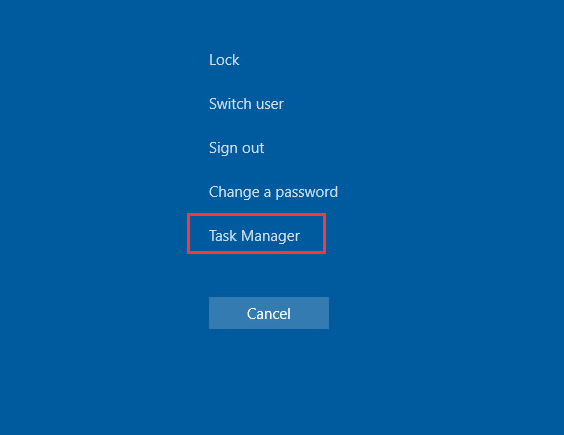
- В диспетчере задач щелкните вкладку «Процессы».
- Найдите все процессы, относящиеся к вашему антивирусному ПО.
- Щелкните каждый процесс, затем щелкните Завершить задачу, чтобы завершить его.

- Перезагрузите компьютер, чтобы изменения вступили в силу.
- После этого попробуйте снова установить драйвер NVIDIA.
- Убедитесь, что вы выбрали «Выборочная» и установите флажок «выполнить чистую установку» при установке драйвера.
Удалить Nvidia Связанные файлы
- Удалите следующие файлы NVIDIA, если они существуют:
C: \ Windows \ System32 \ DriverStore \ FileRepository \ nvdsp.inf файл
C: \ Windows \ System32 \ DriverStore \ FileRepository \ nv_lh файл
C: \ Windows \ System32 \ DriverStore \ FileRepository \ nvoclock файл
C: \ Program Files \ NVIDIA Corporation \
C: \ Program Files (x86) \ NVIDIA Corporation \
- Перезагрузите систему, затем снова установите драйвер.
- Убедитесь, что вы выбрали «Пользовательский»

- Затем отметьте «Выполнить чистую установку».
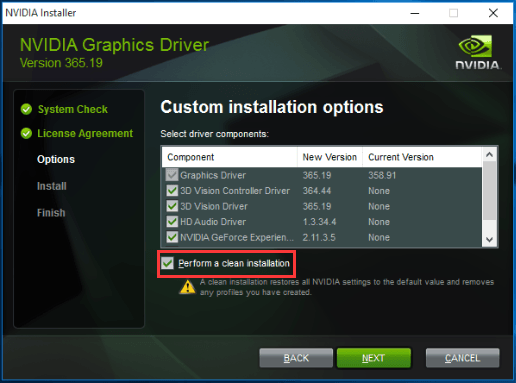
Переустановите операционную систему
Предупреждение
Переустановка Windows удалит все файлы, документы и программное обеспечение, хранящиеся на диске, на котором установлена система.
Последнее решение, которое вы можете попробовать, - это переустановить Windows. После переустановки системы попробуйте снова установить драйвер.
Если у вас есть какие-либо вопросы по этому поводу, раздел комментариев всегда доступен для вас.
Больше похоже на это
- Как извлечь все изображения из документа Word
- Как установить и включить Hyper-V в Windows 10
- Как записать экран в Windows 10
- Как установить и настроить XAMPP в Windows 10
- Как открыть файл изображения EPS в Windows 10
- Как исправить ошибку нарушения DPC Watchdog Windows 10
- Не выходит из спящего режима в Windows 10: как это исправить?
Привет! Я Шекхар Вайдья, блогер, ученик, изучающий CS и программирование.



